
Windows 10에서 Microsoft는 데스크톱 및 모바일과 같은 장치에서 앱 경험을 통합하는 것을 목표로 하는 UWP(유니버설 Windows 플랫폼)라는 새로운 아키텍처를 도입했습니다. 따라서 모든 새로운 유니버설 Windows 플랫폼 앱은 ".appx" 또는 ".appxbundle"을 파일 형식으로 사용합니다. UWP 앱의 좋은 점 중 하나는 Windows가 모든 설치 및 제거 프로세스를 관리하므로 남은 파일이나 레지스트리 항목에 대해 걱정할 필요가 없다는 것입니다.
일반적으로 Windows 스토어에서 UWP 앱을 직접 다운로드할 수 있습니다. 그러나 원하는 경우 개발자 사이트에서 .appx 파일을 직접 다운로드하여 시스템에 사이드로드할 수 있습니다. Windows 10에서 .appx 파일을 수동으로 설치하는 방법은 다음과 같습니다.
Windows 10 사이드로드 활성화
유니버설 Windows 플랫폼 앱을 설치하거나 테스트용으로 로드하려면 먼저 Windows 10에서 테스트용 로드를 활성화해야 합니다. 다행히 테스트용 로드는 기본적으로 활성화되어 있습니다. 그러나 관리자나 조직에서 비활성화할 수 있으므로 "사이드로드" 설정을 확인하고 활성화하는 것이 좋습니다.
사이드로딩을 활성화하려면 작업 표시줄에서 알림 아이콘을 클릭한 다음 "모든 설정" 옵션을 선택하십시오.

설정 앱이 열리면 "업데이트 및 보안" 옵션을 클릭하십시오.
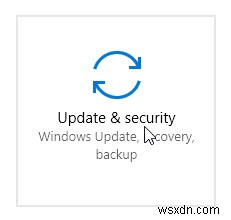
여기에서 왼쪽 패널에 나타나는 "For Developers"로 이동합니다.

이제 오른쪽 패널에서 "Sideload apps" 라디오 버튼을 선택하고 창을 닫습니다.

이제 Windows 10에서 사이드로딩을 성공적으로 활성화했습니다.
두 번 클릭으로 .appx 파일 설치
UWP 앱을 테스트용으로 로드하려면 .appx 파일을 두 번 클릭하기만 하면 됩니다. 예를 들어 CrystalDiskMark UWP 앱의 .appx 파일을 다운로드하여 두 번 클릭했습니다.

Windows는 자체 설치 프로그램을 사용하기 때문에 "설치" 버튼을 클릭하기만 하면 설치 절차가 시작됩니다. 아래 이미지에서 볼 수 있듯이 Windows는 앱이 실행되는 기능을 보여줍니다. 제 경우에는 CrystalDiskMark 앱이 "완전 신뢰 모드" 기능으로 실행됩니다.

설치가 완료되면 "실행" 버튼을 클릭하여 설치된 UWP 애플리케이션을 실행하십시오.
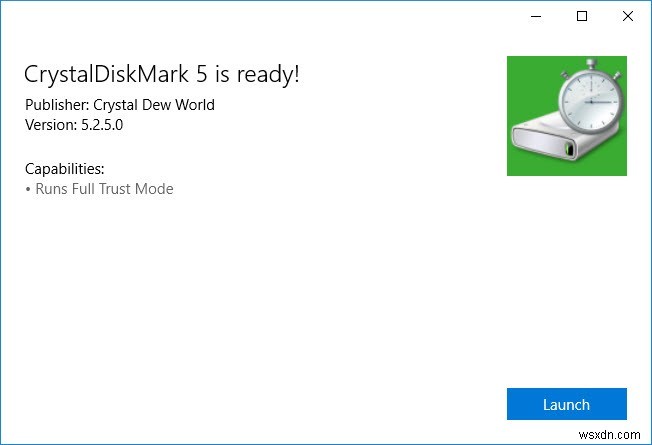
모든 것이 잘 되면 Windows 스토어에서 설치한 다른 UWP 앱처럼 앱을 사용할 수 있습니다.

원하는 경우 Windows 스토어에서 다른 앱과 마찬가지로 사이드로드된 앱을 제거할 수 있습니다. 시작 메뉴에서 앱을 찾아 마우스 오른쪽 버튼으로 클릭한 다음 "제거" 옵션을 선택하면 됩니다.

PowerShell을 통해 .appx 파일 설치
또는 PowerShell을 사용하여 .appx 파일을 설치할 수도 있습니다. 시작하려면 시작 메뉴에서 PowerShell을 검색하고 마우스 오른쪽 버튼으로 클릭한 다음 "관리자 권한으로 실행" 옵션을 선택하십시오.

위의 작업은 관리자 권한으로 PowerShell을 시작합니다. 여기에서 아래 명령을 사용하여 파일 위치로 이동합니다. c:\path\to\appx\file\directory 교체를 잊지 마세요. .appx 파일의 실제 디렉토리 경로와 함께.
cd c:\path\to\appx\file\directory

필요한 디렉터리로 이동한 후 아래 명령을 사용하여 .appx 파일을 설치합니다. 다시 말하지만 "file.appx"를 실제 UWP 파일 이름으로 바꾸는 것을 잊지 마십시오.
Add-AppxPackage .\file.appx
또는 아래 명령을 사용할 수도 있습니다.
Add-AppxPackage -Path .\file.appx
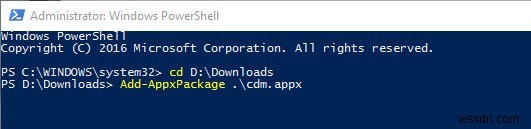
명령을 실행하는 즉시 앱이 설치됩니다. PowerShell 창에서는 어떠한 확인 메시지도 받지 않습니다. 그러나 시작 메뉴에서 설치된 앱을 검색하여 열 수 있습니다.

위의 방법을 사용하여 Windows 10에 .appx UWP 파일을 설치하는 것에 대한 생각과 경험을 아래에 댓글로 남겨주세요.
